Dal momento che più persone lavorano da casa, c'è un un buon motivo per possedere più di una stampante. Grande qualità di stampa è più conveniente che mai, rimuovendo un ostacolo al ritiro di una stampante dedicata a un ufficio domestico o una per la stampa di foto. La domanda inevitabile è quale stampante sarà l'impostazione predefinita e come impostarla.
Contenuti
- Come impostare una stampante predefinita su Windows
- Cosa succede quando Windows gestisce la mia impostazione predefinita?
- Come impostare una stampante predefinita su un Mac
- E se porto il mio MacBook al lavoro?
- Cos'è una stampante predefinita?
- Quale stampante devo scegliere come predefinita?
- Perché una stampante in bianco e nero potrebbe essere una buona impostazione predefinita
Video consigliati
Facile
10 minuti
Un computer Windows o Mac
Una stampante fisica o virtuale
Un effetto collaterale del lusso di più stampanti è la frustrazione quando ti rendi conto di aver inviato una foto alla tua stampante laser in bianco e nero. Il contrario potrebbe essere anche peggio: stampare un'etichetta di spedizione sulla tua stampante fotografica a colori, sprecare inchiostro e carta costosa.
L'impostazione di una stampante predefinita può aiutare a evitare questi problemi, e questo è relativamente facile da realizzare su un PC Windows o un Mac.

Come impostare una stampante predefinita su Windows
Esistono diversi modi per impostare una stampante predefinita in Windows. Il metodo più semplice è tramite Impostazioni di Windows, che evita la complessità del Pannello di controllo di Windows.
Passo 1: premi il Windows-I combinazione di tasti per aprire Impostazioni. Seleziona il Bluetooth e dispositivi scheda, quindi Stampanti e scanner.
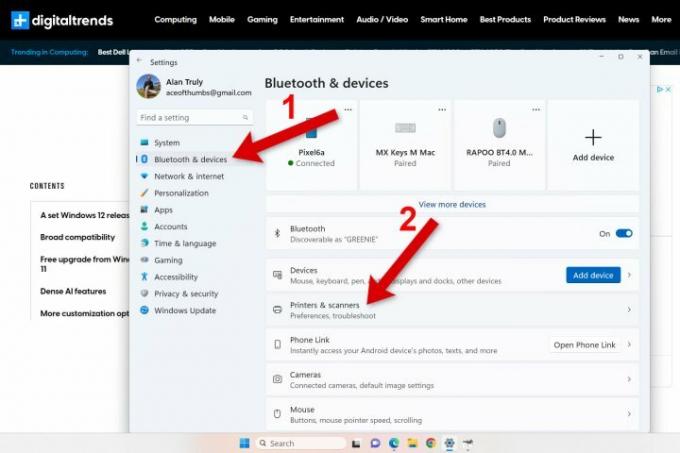
Passo 2: Se l'interruttore per Consenti a Windows di gestire la mia stampante predefinita è abilitato, spegnerlo. Quindi scegli una stampante dall'elenco. Windows indicherà quale stampante è attualmente selezionata con "Predefinito" visualizzato sotto la stampante in testo grigio.

Imparentato
- Recensione beta pubblica di macOS Sonoma: più che semplici screensaver
- Classifica di tutte le 12 versioni di Windows, dalla peggiore alla migliore
- Come abilitare o disabilitare ChatGPT dalla barra delle applicazioni di Windows
Passaggio 3: Scegli una stampante dall'elenco e seleziona la Imposta come predefinito pulsante in alto a destra. Puoi anche scegliere Microsoft Print to PDF o altre stampanti virtuali come predefinite, se lo desideri.
Ora qualsiasi documento o foto che stampi verrà inviato a quella stampante predefinita a meno che tu non scelga un'altra opzione nella finestra di stampa.
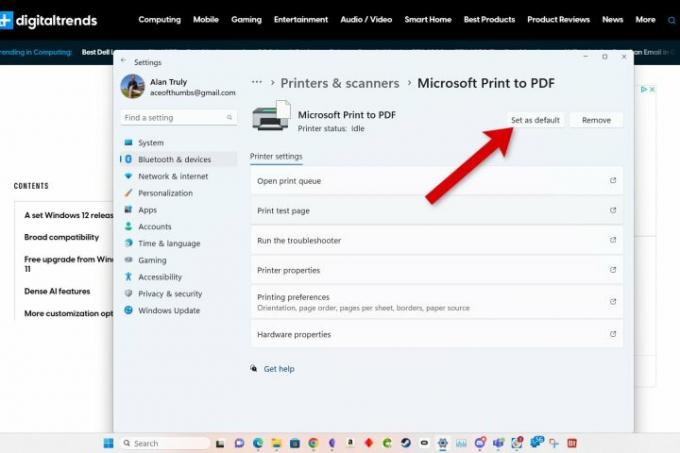
Cosa succede quando Windows gestisce la mia impostazione predefinita?
L'opzione per Consenti a Windows di gestire la mia stampante predefinita può essere utile se viaggi con il tuo laptop tra casa e ufficio. Se abilitato, Windows imposterà automaticamente l'impostazione predefinita sulla stampante più utilizzata per ogni luogo che visiti.
Se la selezione della tua stampante non è ripetutamente quella che ti aspetti in una particolare posizione, potrebbe essere perché hai utilizzato una stampante alternativa abbastanza da renderla la nuova predefinita. Se ti spegni Consenti a Windows di gestire la mia stampante predefinita, dovrai selezionare manualmente una stampante quando porti il laptop in una posizione alternativa.
Come impostare una stampante predefinita su un Mac
In macOS Ventura, le cose sono leggermente cambiate. Invece di aprire le Preferenze di Sistema, ora è Impostazioni di Sistema.
Passo 1: Apri il menu Apple in alto a sinistra e scegli il Impostazioni di sistema app, quindi scorrere verso il basso e selezionare Stampanti e scanner dalla barra laterale.

Passo 2: Vedrai un'opzione per impostare una stampante predefinita in alto. Apple sceglie automaticamente l'ultima stampante utilizzata e potresti trovare l'opzione già selezionata.
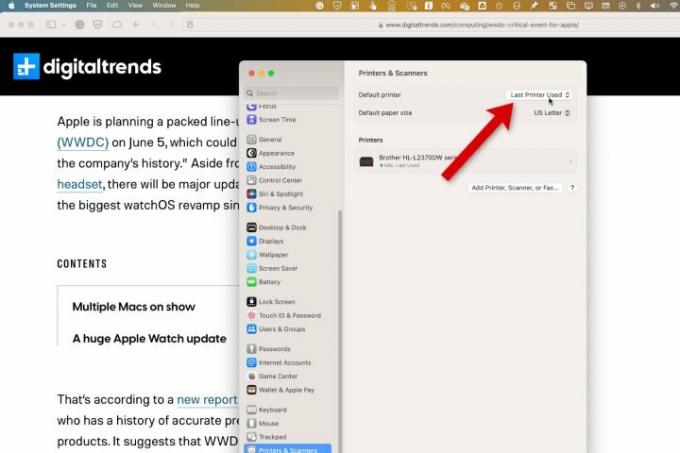
Passaggio 3: Scegli la tua stampante predefinita preferita dal menu a comparsa a destra, che verrà utilizzata per futuri lavori di stampa fino a quando non la cambierai. Naturalmente, puoi sovrascrivere l'impostazione predefinita nella finestra delle opzioni di stampa.

E se porto il mio MacBook al lavoro?
Se hai impostato la stampante predefinita di macOS su Ultima stampante utilizzata, ricorderà l'ultima stampante per ogni nuova posizione, risparmiandoti la fatica di cambiare manualmente la stampante quando ti sposti da casa all'ufficio.
Se imposti manualmente una stampante predefinita, devi scegliere una stampante diversa in ogni nuova posizione.
Cos'è una stampante predefinita?
Dopo aver scelto un'impostazione predefinita, quella stampante verrà selezionata automaticamente per tutti i lavori di stampa futuri. Ogni volta che premi il pulsante di stampa, l'impostazione predefinita scelta riceverà quella foto o documento.
Naturalmente, puoi scegliere un'altra stampante dalla finestra delle opzioni. È inoltre possibile modificare l'impostazione predefinita se si prevede di utilizzare la stampante alternativa per un periodo prolungato.

Quale stampante devo scegliere come predefinita?
Una domanda interessante sorge quando si sceglie una stampante predefinita: quale dovrebbe essere? La risposta dipende dalle tue esigenze e dal fatto che il computer sia condiviso con altri.
Potresti sempre usare la stampante al piano di sopra, ma altri potrebbero trovare la stampante al piano di sotto più accessibile. Questi dettagli dovrebbero essere elaborati prima che venga impostata l'impostazione predefinita.
Insomma, valuta quale stampante scegli più spesso e quale è la meno fastidiosa in caso di utilizzo accidentale. Dovrebbe essere la tua stampante predefinita.
Perché una stampante in bianco e nero potrebbe essere una buona impostazione predefinita
In termini di materiali di consumo, a il toner della stampante laser di solito costa meno delle cartucce a getto d'inchiostro. Anche la carta a getto d'inchiostro potrebbe essere più costosa. Ciò punta la bilancia verso l'impostazione di una stampante laser come predefinita.
Le etichette di spedizione, le lettere e le buste non hanno bisogno del colore, quindi se lavori da casa e possiedi una stampante in bianco e nero, impostarla come predefinita potrebbe farti risparmiare tempo durante una giornata intensa.
Certo, quando il tuo uso quotidiano comporta stampa di fotografie o documenti a colori, una stampante laser a getto d'inchiostro o a colori potrebbe essere la scelta giusta.
È una decisione molto personale a cui solo tu puoi rispondere.
L'impostazione di una stampante predefinita è così semplice e veloce che chiunque abbia più stampanti dovrebbe approfittare di questa funzione. Se ne hai solo uno, potresti voler controllare il nostro guida alle migliori stampanti per scegliere quale vorrai dopo. L'unico motivo per lasciare questa decisione a Windows o macOS è quando viaggi con il tuo laptop e hai bisogno di stampare mentre sei lontano dalla tua posizione principale.
Microsoft e Apple hanno escogitato soluzioni automatiche simili per soddisfare queste esigenze, fornendo al contempo una soluzione semplice per i computer che rimangono in un unico posto. In pochi semplici passaggi, puoi semplificarti la vita scegliendo una stampante predefinita che funzioni meglio per il tuo particolare utilizzo.
Raccomandazioni della redazione
- Come installare Windows 11 o Windows 10 su Steam Deck
- Come combinare file PDF su Windows, macOS o sul web
- In che modo macOS Sonoma potrebbe riparare i widget o peggiorarli ulteriormente
- Apple ha appena dato ai giocatori Mac un grande motivo per essere entusiasti
- Come disabilitare VBS in Windows 11 per migliorare i giochi
Migliora il tuo stile di vitaDigital Trends aiuta i lettori a tenere d'occhio il frenetico mondo della tecnologia con tutte le ultime notizie, recensioni divertenti sui prodotti, editoriali penetranti e anticipazioni uniche.




